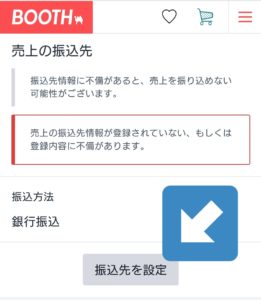受注生産頒布
こちらでは、スマホとwebツールだけで紙本の原稿を作り、オンデマンド販売をする工程を、実例を交えながら説明します。(例は小説本です)
※画像はクリックorタップで拡大できます。
1.事前準備
2.本文作成
3.表紙作成
4.入稿
5.販売登録
1.事前準備する
既にpixivFACTORYに登録/BOOTH店舗を設定している方は、この項目は飛ばして大丈夫です。
用意するもの
・Pixivアカウント
・売上振込用銀行口座
※BOOTHとpixivFACTORYはPixivアカウントでログインして利用します
※BOOTHでのオンデマンド販売はシステム上、マージン(利益)を0円に設定できません。マージンの中から手数料を支払うためです。最低でも100円以上のマージン設定が必要です。
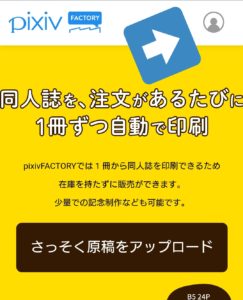
まずはpixivFACTORYのこちらページにアクセスし、矢印部分のアイコンを押します。
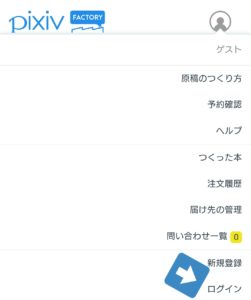
出てきたメニューの『ログイン』を選択。
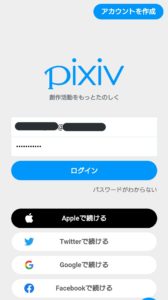
Pixivのログイン情報を入力して『ログイン』します。

ログイン完了し、アイコンがpixivのものに変わりました。
pixivFACTORYの事前準備はこれでおしまいです。
次にBOOTH(booth.pm/ja)にアクセスします。

矢印の部分を押してメニューを表示させ、『ログイン』を押します。
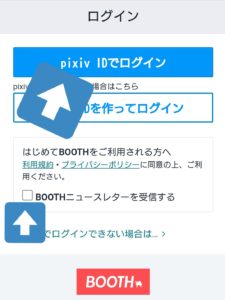
ログインの画面で『pixivIDでログイン』を選択。下の『BOOTHニュースレター』はお好みで要不要チェック。
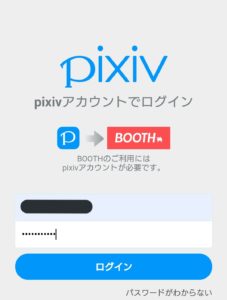
ログイン画面が出るので、先程と同じくpixivのログイン情報を入力して『ログイン』します。
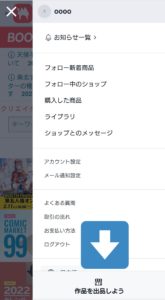
トップページに戻るので、もう一度同じ手順でメニューを開きます。アイコンの表示が変わり、ログインできていることがわかります。
ログインを確認したら、メニュー下部の『作品を出品しよう』を押します。

このような画面になります。
こちらのページはBOOTHの概要説明なので、読みながら下へスクロールしていきます。
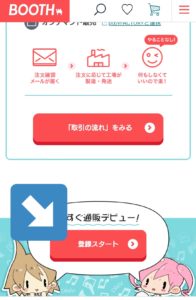
ページ下部まで目を通したら『登録スタート』を押します。
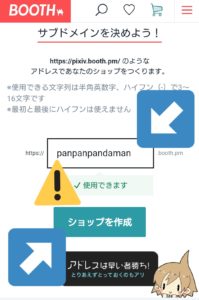
BOOTHでは販売ページのURLの一部を、半角英数字ハイフンを使って3〜16字以内で自由に決められます。
文字を入力し、⚠️の部分が『使用できます』になっていればok。既に使用されている場合は、別の名前に変えてください。
決まったら『ショップを作成』を押します。
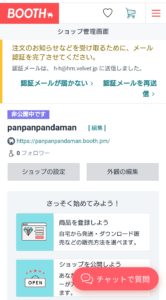
店舗が仮作成されました。
認証メールが発送されていますので、こちらを確認して、店舗を正式にオープンさせます。
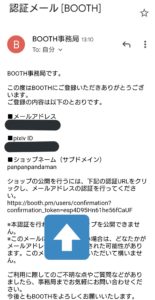
こちらは認証メールです。矢印のURLを選択してブラウザでアクセスし、認証を行います。 認証が完了すると、元の画面に戻ってきます。
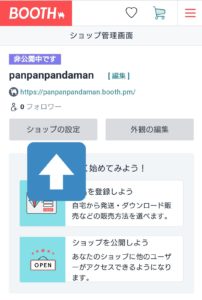
『ショップの設定』を押し、このあと最低限の設定をしておきます。
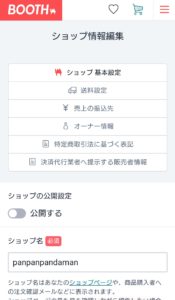
こちらはショップ情報編集画面です。下の方のショップ名等は好きな名前に変更してください。
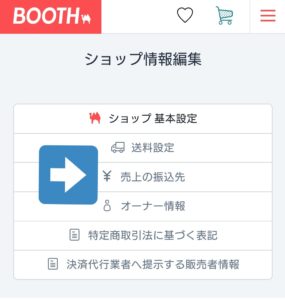
引き続きショップ情報編集画面です。 矢印部分の『売上の振込先』を押します。
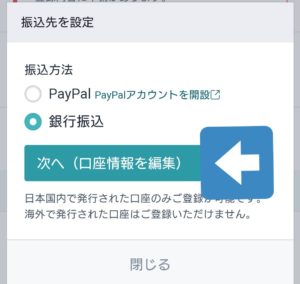
『振込先を設定』を押します。 振込先を選択します。PayPalと銀行振込が選べます。今回は『銀行振込』を選択し『次へ』を選択。
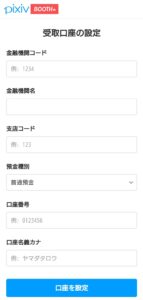
振込用口座の情報を記入します。
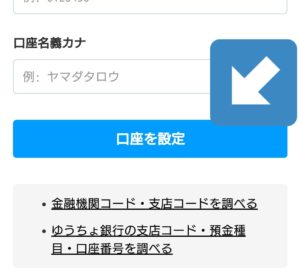
情報を入力したら『口座を設定』を押して完了です。
金融機関コード、支店コードはこちらのサイト(zengin.ajtw.net)から検索できます。また、ページ下にリンクもあります。
以上、オンデマンド販売におけるBOOTHおよびpixivFACTORYの登録について、最低限だけ説明いたしました。
BOOTHは店舗の名前や説明文等の記載部分もありますが、そこはご自身の頒布物等との兼ね合いもありますので、個人個人で設定していただければ幸いです。
1.事前準備
2.本文作成
3.表紙作成
4.入稿
5.販売登録